如何在 2022 年打印 WhatsApp 消息
以下是打印 WhatsApp 聊天的方法 – 在手机上打开 WhatsApp,打开聊天,点击三个垂直图标,然后点击更多。 接下来,选择导出聊天,选择是包含还是排除媒体并将其保存到 Google Drive。 之后,在 Google Drive 上打开它,然后打印。
您想知道如何打印 WhatsApp 消息吗? 该过程本身相当快,并且适用于各种目的。 您可以打印 WhatsApp 消息以用作其他形式的备份,以防数字副本被删除或在法律情况下使用。
无论您使用的是 iPhone 还是 Android,我都能满足您的需求。 继续阅读以了解 how to print WhatsApp messages 轻松。
Contents [show]
How To Print WhatsApp Messages
WhatsApp 是世界上最受欢迎的社交媒体平台之一 在撰写本文时拥有 2 亿活跃用户。 那是世界人口的 28%——不小的壮举。 因此,许多事情都是通过 WhatsApp 完成的。
无论是出于商业、教育目的还是个人关系,WhatsApp 都是很多人的首选平台。
正因为如此,许多重要的对话都是通过该平台进行的,并且通常用于进行交易和开展业务。 一个人的话就是一切,如果有任何误解或有人试图欺骗你,拥有所说的话的证据可能会很好。
屏幕截图是提供证明(或收据)的首选方式 的东西,但有时你必须去老学校并提供对话的打印输出。
As I mentioned before, printing your WhatsApp messages is a fairly simple process. A key part of this process is first exporting your WhatsApp chat. This makes it easier to 打印您的 WhatsApp 消息,您可以在 Android 和 iPhone 上执行此操作.
如何通过导出聊天在 Android 上打印 WhatsApp 消息
大部分情况下, WhatsApp on Android and iPhone is roughly the same 在界面上有一些小的差异。 其中一个差异是您如何在任一设备上导出聊天。
以下是如何操作 在 Android 设备上导出和打印您的 WhatsApp 消息:
- 在您的手机上打开 WhatsApp 并 点击要导出的聊天以将其打开。
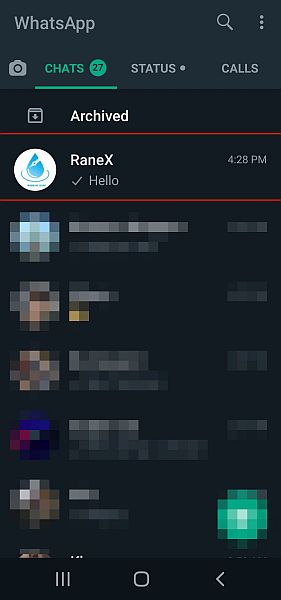
- After you’ve opened the chat, you’ll see three vertical dots on the top right-hand corner of the screen, tap them then 点击弹出菜单底部的更多 访问其他选项。
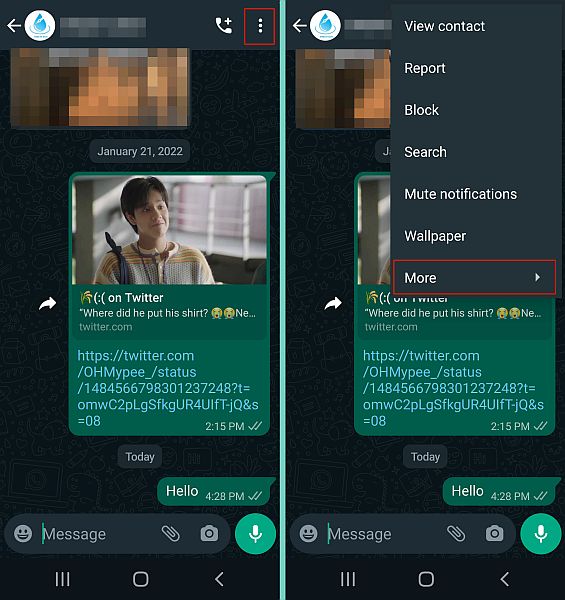
- 从附加菜单选项中, 点击导出聊天 开始导出过程。
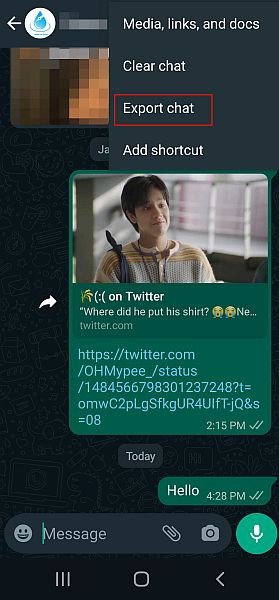
-
做完这件事后, you’ll see the options “With Media” and “Without Media。” 这些允许您选择是否在导出中包含或排除媒体。 如果您选择“带媒体”,那么您的 WhatsApp 聊天将与您手机上的所有可打印媒体一起导出。虽然“不带媒体”更容易做到这一点, 如果您需要保存某些图像,我建议您选择“使用媒体.” However, for this tutorial, I decided on “Without Media.” This exported my chat as the typical .txt file without any of the media in my gallery.
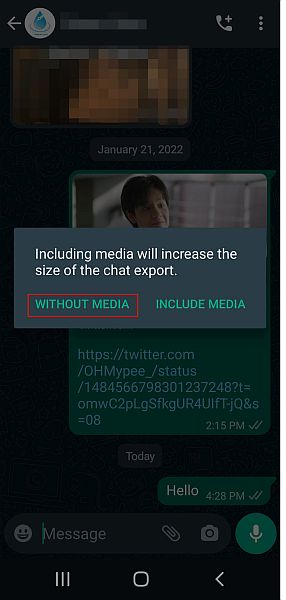
- 做出选择后,您的聊天将被导出。 该过程相当快地完成。 完成后,您可以选择共享导出的聊天。 我建议 saving it to Google Drive,因此您可以在计算机或其他设备上轻松访问它。 为此,请选择 Google Drive 图标并单击保存。
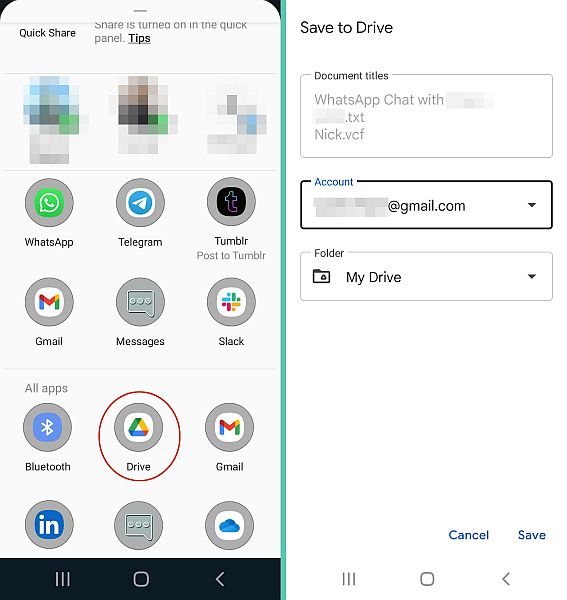
-
Now successfully exported your WhatsApp chat and saved it to Google Drive. Now, it’s time to print it. I’m going to be using my PC to print my WhatsApp messages, but the best thing about Google Drive is you can use it on nearly any device.在您的 PC 上打开 Google Drive,您将在此处看到 .txt 文件以及导出的 WhatsApp 聊天内容。
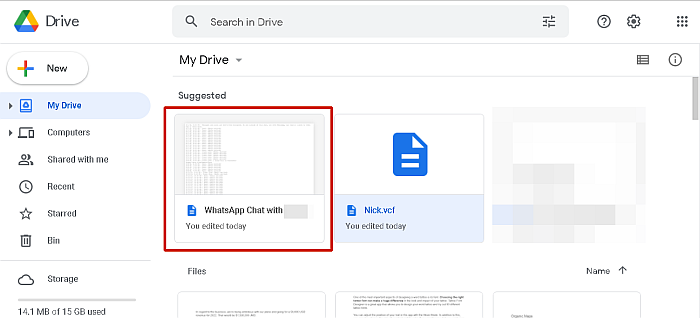
这是一个视频向您展示 如何在 Android 上导出 WhatsApp 消息:
如何通过导出聊天在 iOS 上打印 WhatsApp 消息
现在我已经向你展示了 how to export a WhatsApp chat 用于在 Android 上打印。 以下是在 iOS 设备上执行此操作的方法:
- 在您的 iOS 设备上打开 WhatsApp,然后 tap the gear icon at the bottom of the screen 打开设置菜单。
- 接下来, 点击聊天选项 访问可用于 WhatsApp 的聊天设置。

- 在聊天设置中,您会看到 导出聊天选项. 点击它开始导出聊天过程。
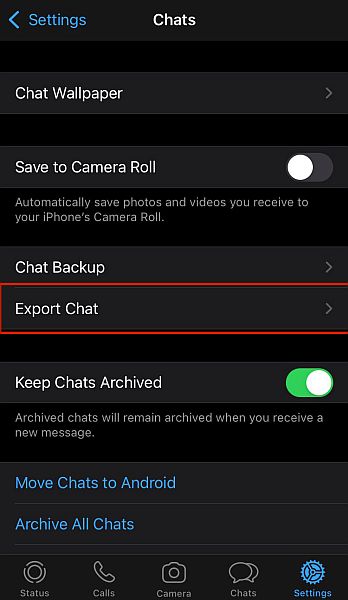
- 如您所见,您在选择聊天之前选择了 iOS 上的导出聊天选项。 现在,您已完成此操作,请选择要导出的聊天。
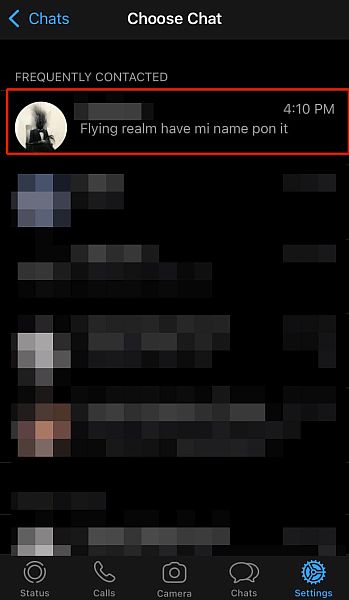
- After you’ve picked which chat to export, 决定是否要包含媒体. 如果您想包含媒体,请轻点“带媒体”,如果您想排除它,请轻点“不带媒体”。
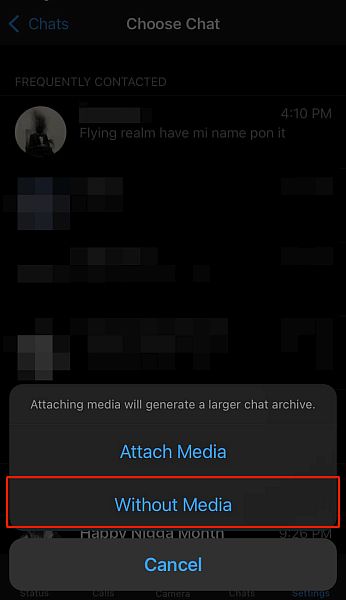
- 一旦你做出了选择, WhatsApp 将开始导出聊天记录. 时间取决于聊天的大小以及如果您决定包含它的媒体。 但是,该过程通常会很快发生。
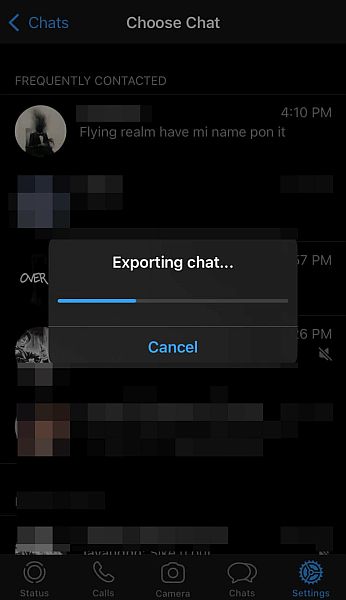
- 导出聊天后,系统会要求您分享。 从共享选项中选择 Google Drive 将其保存到云端以便于访问。
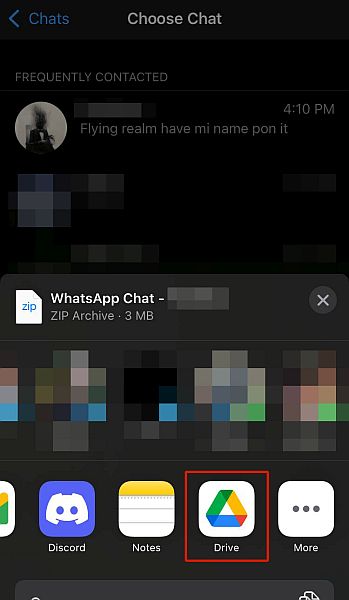
这是一个演示视频 如何在 iPhone 上导出 WhatsApp 聊天:
如何打印导出的 WhatsApp 消息
导出您的 WhatsApp 聊天后,下一步是打印它们。 正如我之前提到的, saving your exported messages to Google Drive allows for easy access. 最重要的是,您还可以打开文件并做笔记或在必要时添加提醒。
这里的 how to print WhatsApp messages:
- 打开 saved WhatsApp chat in Google Drive 并点击打印机图标。
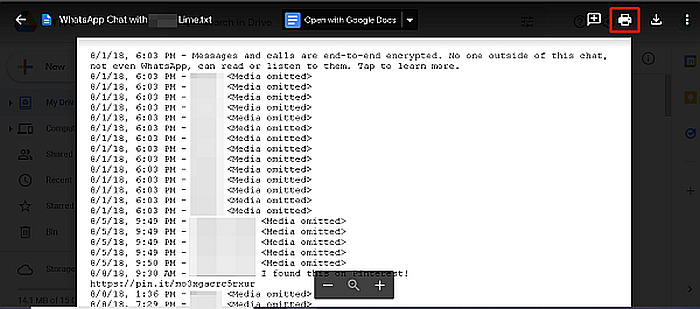
- 这将在另一个选项卡中打开文档,您可以在其中将其作为 PDF 文档查看。 Tap the printer icon 一次。
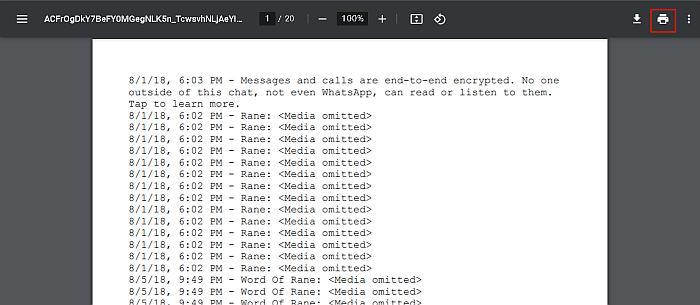
- 现在, you’ll see the settings to choose from before printing. 完成后,点击打印并观看您的 WhatsApp 消息直接从打印机输出。
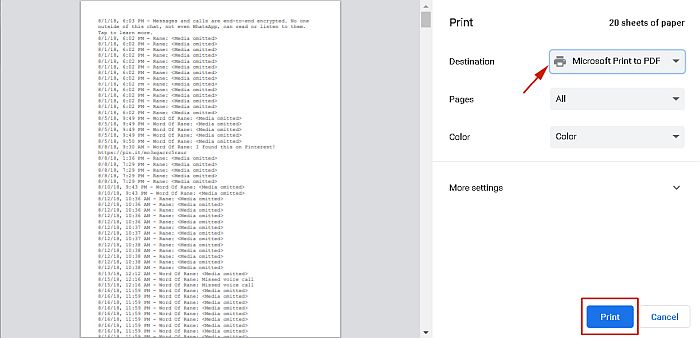
常见问题
Can I print WhatsApp chat history?
您可以打印 WhatsApp 聊天记录。 最好的方法是使用 WhatsApp自带的导出聊天功能. 这样做意味着您不需要任何外部软件或应用程序。 除此之外,该过程简单且免费,您可以在家中轻松完成。
如何从三星手机打印 WhatsApp 消息?
如何从三星手机打印 WhatsApp 消息是由 导出您的 WhatsApp 聊天,然后打印消息. 您可以通过在手机上输入 WhatsApp,选择要打印的聊天,将其导出,将其保存到 Google Drive,然后从那里打印来执行此操作。
How To Print WhatsApp Messages – Wrapping Up
你觉得这篇文章怎么样?
如您所见,打印 WhatsApp 消息是一个快速而简单的过程。 大多数人可能需要考虑的唯一一件事是他们是否想要打印这么多页的消息。 如果您需要与某人分享您的 WhatsApp 消息但不想打印,您可以 通过电子邮件发送您的 WhatsApp 聊天 代替。
If you didn’t know about the possibility of printing WhatsApp messages before, you’ll be surprised about 您可以在 WhatsApp 上做的其他事情. 老实说,WhatsApp 自 2009 年首次推出以来已经走过了漫长的道路,我个人很想知道它还能走多远。 我真的希望它很快就能进行群组视频聊天。 那会很有趣。
再次感谢您的阅读,记得将这篇文章分享给您的朋友、家人和关注者,以便他们学习 how to print WhatsApp messages 了。